Les applications les plus simples pour éditer des vidéos dans votre navigateur
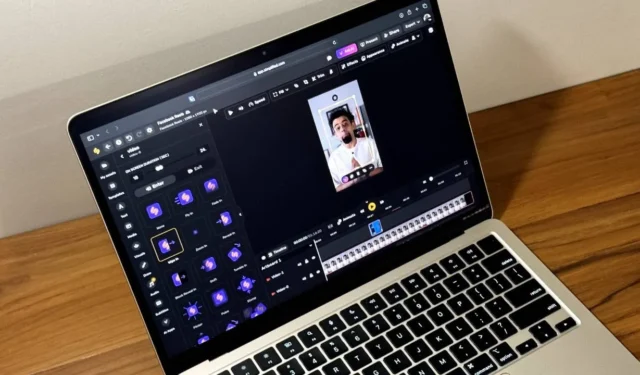
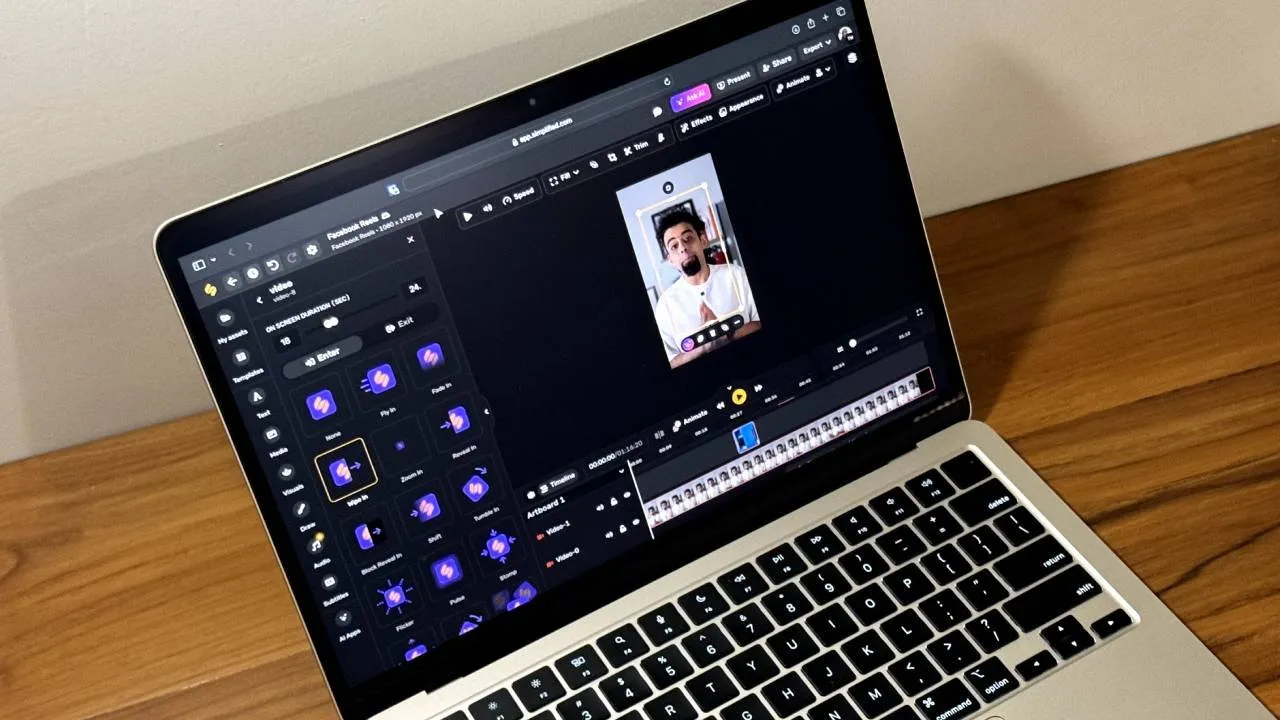
Si vous travaillez sur Internet, une solide présence vidéo n’est plus facultative. Une vidéo bien montée est la carte de visite parfaite pour développer votre réseau, étendre votre présence sociale ou peut-être gagner plus d’affaires.
Contrairement aux éditeurs vidéo traditionnels ancrés dans des flux de travail établis, les éditeurs vidéo en ligne repoussent les limites en termes de facilité d’utilisation, d’ajout d’ outils basés sur l’IA pour la productivité , de montages plus rapides et bien plus encore sans avoir besoin d’un PC puissant pour démarrer.
J’ai passé la semaine dernière à tester certains des meilleurs outils de montage vidéo en ligne. Dans cette liste, nous sélectionnons pour vous les meilleurs éditeurs vidéo en ligne.
1. Veed.io
L’interface bien conçue de Veed.io peut sembler simpliste au premier abord, mais un rapide coup d’oeil révèle un éditeur vidéo complet. Depuis que je créais une bobine Instagram, je suis immédiatement passé à la vue chronologique, ce qui facilite le positionnement de plusieurs couches de photos.
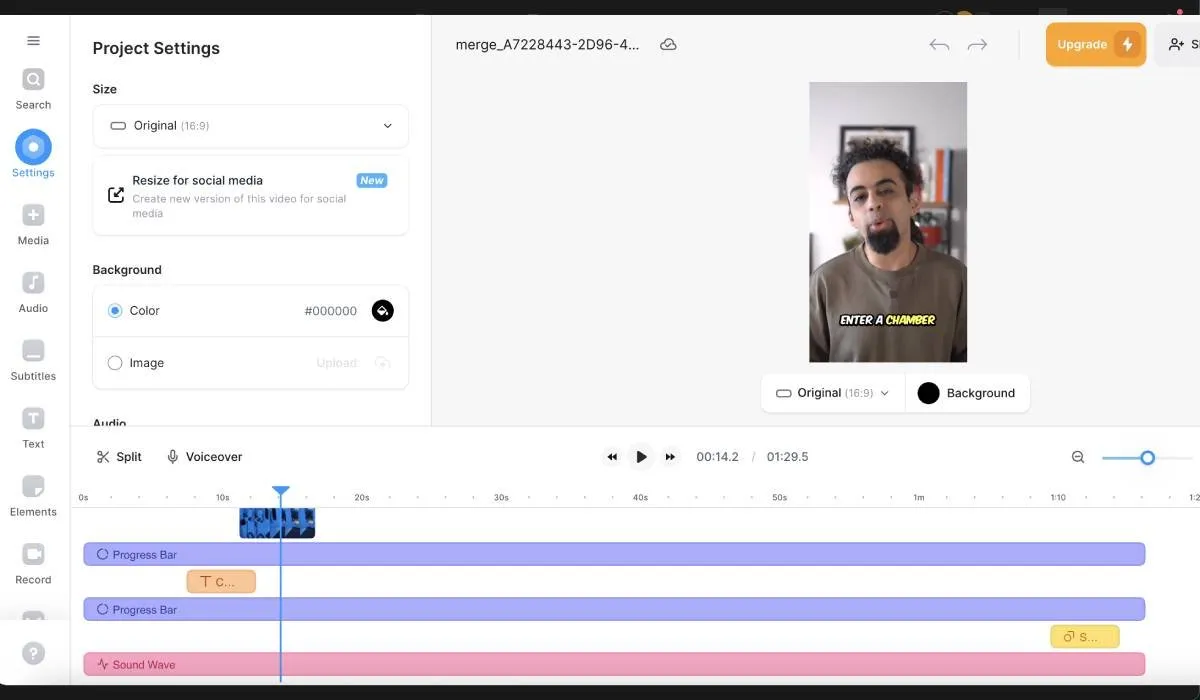
Des éléments essentiels comme la fonction Split ou la possibilité de découper des vidéos sont là, tout comme des outils plus avancés. L’éditeur vidéo en ligne facilite extrêmement l’ajustement des options vidéo telles que la couleur, la luminosité, etc. Vous pouvez même utiliser des filtres pour ajouter un aspect stylisé à vos images.
Bien qu’un niveau Pro soit disponible pour ceux qui souhaitent des ajouts améliorés par l’IA, comme la suppression des arrière-plans ou l’ajustement du contact visuel, j’ai trouvé que la profondeur des fonctionnalités qu’il offre aux utilisateurs gratuits était plus que suffisante pour générer une vidéo de haute qualité.
Désormais, une bonne vidéo n’est aussi bonne que l’audio qui l’accompagne. Et c’est là que les incroyables outils audio de Veed.io m’ont impressionné. L’enregistrement d’une voix off directement sur la timeline est bien sûr couvert. Mais l’application va encore plus loin avec la possibilité de cloner votre voix.
Lors de mes tests, la voix clonée par l’IA a réussi à très bien reproduire mon intonation et la cadence de mon discours, même si elle manquait du piquant qui vient uniquement de la narration humaine. Cependant, l’outil peut s’avérer utile si vous devez créer quelques vidéos à la hâte.
Il existe également une fonction de synthèse vocale standard qui peut utiliser les personnages existants pour vous aider à accélérer le processus de narration vidéo. Enfin, j’ai adoré le fait que Veed.io inclut une large sélection de musique libre de droits à utiliser comme piste de fond. J’ai trouvé le rythme lo-fi parfait pour ma bobine Instagram dans la bibliothèque et je n’ai pas eu besoin de chercher sur une plate-forme audio tierce.
2. Description
Descript se concentre au laser sur les podcasts et les audiogrammes. L’ensemble de l’interface est orienté vers l’édition basée sur du texte, et vous ne trouverez pas ici les vues de chronologie habituelles.
Une fois que vous avez téléchargé votre vidéo sur la plateforme, l’éditeur textuel génère automatiquement un script vidéo. Supprimer du contenu est aussi simple que supprimer des phrases. De plus, il peut détecter plusieurs hôtes sur une seule chronologie vidéo pour attribuer des étiquettes de nom.
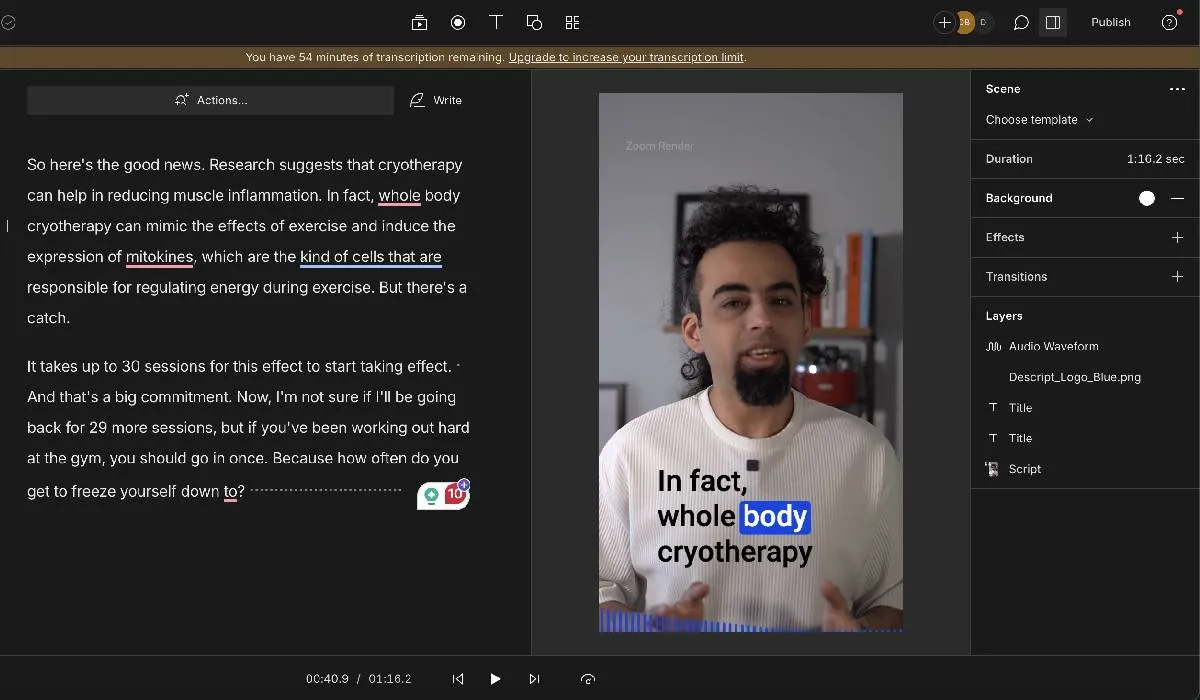
Cela rend l’édition des podcasts incroyablement rapide et facile.
De même, la sélection de modèles de l’éditeur vidéo est orientée vers les vidéos multi-caméras, les audiogrammes, les sous-titres et les diapositives. Ces modèles peuvent être personnalisés davantage à l’aide de séquences d’archives, de photos, de GIF et de fichiers audio.
Bien que Descript propose une sélection limitée d’animations et d’indicateurs de progression, les designs sont élégants et semblent haut de gamme. L’outil présente également des contrôles granulaires sur ces animations pour les adapter à votre style personnel.
Enfin, une option d’enregistrement d’écran est également fournie, mais vous devrez télécharger l’application de bureau qui l’accompagne pour l’utiliser.
Le forfait gratuit de Descript vous offre une heure de transcription et une seule exportation vidéo, ce qui devrait vous suffire pour expérimenter. Cependant, vous devrez passer à l’un des nombreux forfaits premium pour bénéficier de toutes les fonctionnalités.
3. Simplifié
En tant que pionnier des nouvelles technologies, je suis enthousiasmé par les possibilités d’inclure des outils basés sur l’IA dans mon flux de travail. C’est exactement ce que promet Simplified avec sa pléthore d’outils basés sur l’IA qui promettent de rendre la création d’une vidéo aussi simple que la saisie d’une invite.
Bien plus qu’un éditeur vidéo en ligne, Simplified combine plusieurs outils tels qu’un générateur de scripts IA, un outil de conception et un éditeur vidéo dans une seule interface. Une fois mon idée vidéo en place, j’ai décidé de donner une chance à l’éditeur d’IA.
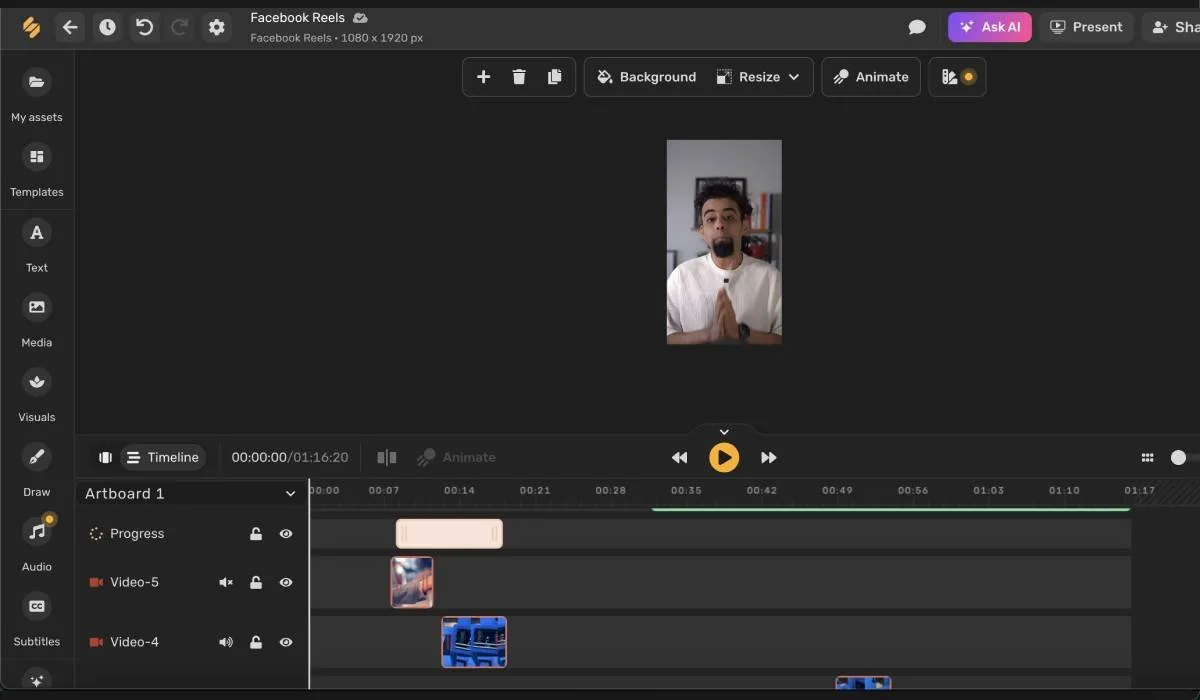
Simplifié rend simple la saisie d’un script et la génération d’une vidéo. Mais c’est là que s’arrête la simplicité. Bien que l’IA ait pu comprendre les grandes lignes, la vidéo générée n’était guère plus qu’un méli-mélo de séquences d’archives génériques et n’a pas fait un bon travail pour assembler un scénario complet.
Après plusieurs tentatives de génération vidéo basée sur l’IA, j’étais prêt à passer à l’éditeur plus traditionnel. L’application fournit une vue chronologique assez simple qui facilite le découpage des clips, l’ajustement des couleurs, de la saturation, de l’exposition, etc.
Certains choix de conception, comme nécessiter plusieurs clics pour accéder aux outils couramment utilisés, ne sont pas entièrement propices à des modifications rapides. Cependant, dans l’ensemble, Simplified est assez facile à utiliser.
L’outil se distingue par la grande quantité d’animations et de transitions qu’il propose pour mélanger les clips. Des superpositions et filtres aux dizaines d’animations d’entrée et de sortie qui peuvent être davantage personnalisées, Simplified aide vraiment à atteindre un haut niveau de finition.
Comme Veed.io, Simplified fournit également une large sélection de clips musicaux et vidéo libres de droits provenant de Storyblocks, Pexels et Pixabay, ce qui facilite la combinaison de séquences originales et de rouleaux B pour mieux soutenir le scénario.
Une autre fonctionnalité remarquable ici est la possibilité de convertir une vidéo longue durée en une bobine de surbrillance prête pour Instagram à l’aide de l’IA. Cela a incroyablement bien fonctionné dans la pratique, Simplified proposant plusieurs coupes et un score de viralité indiquant quelles versions sont les mieux adaptées à la publication en ligne. De plus, vous pouvez revenir dans le panneau d’édition et modifier davantage les clips générés par l’IA à votre guise.
Dans l’ensemble, même dans son avatar gratuit, Simplified est plus que suffisant en tant qu’éditeur vidéo en ligne et vient juste derrière Veed.io en termes de facilité d’utilisation.
4. Clipchamp
Clipchamp de Microsoft est un éditeur vidéo en ligne étonnamment performant qui insuffle subtilement les avancées de l’IA dans le processus de montage vidéo.
Clipchamp se démarque des alternatives grâce à son ensemble généreux de fonctionnalités, dont la plupart sont accessibles gratuitement. Je voulais voir l’éditeur IA en action, c’est donc la première fonctionnalité que j’ai essayée. La vidéo résultante est plutôt décevante et ne prend aucun contexte du script, ce qui la rend inutile pour éditer des podcasts informatifs ou des vidéos sociales.
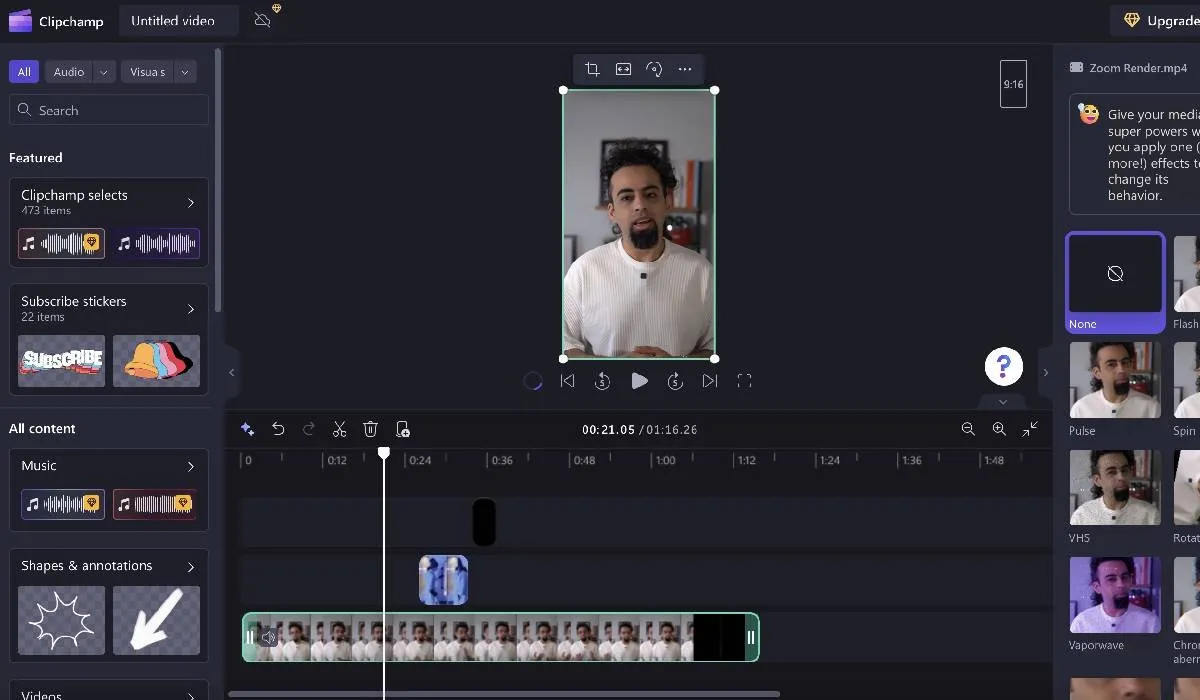
Je n’étais pas non plus un grand fan des modèles. Bien sûr, Clipchamp comprend une grande variété, mais tous les modèles dégagent une apparence générique.
Mais si vous êtes prêt à vous lancer dans les modifications, l’éditeur basé sur la chronologie de Clipchamp est un point de départ idéal. L’outil conserve une apparence et une convivialité similaires à celles des éditeurs vidéo de bureau traditionnels, ce qui permet à quiconque de démarrer facilement.
Toutes les fonctionnalités et paramètres les plus courants, tels que le découpage, le fractionnement de clips, l’ajout de filtres, d’effets et même de rampes de vitesse, sont représentés ici.
La bibliothèque de séquences d’archives et de clips audio de Clipchamp est également excellente, bien que certains des meilleurs clips soient verrouillés derrière un paywall.
Une autre caractéristique qui distingue Clipchamp est sa capacité à capturer simultanément votre écran et votre appareil photo. Rare parmi les éditeurs vidéo en ligne, c’est une excellente option pour les utilisateurs qui souhaitent publier des screencasts. Il peut également s’avérer utile pour enregistrer des podcasts vidéo tout en affichant votre écran.
Mais tout n’est pas parfait. La fonction de sous-titrage de Clipchamp nécessite beaucoup de travail. Bien que l’éditeur puisse générer des sous-titres à la volée, il n’existe aucune option permettant d’ajuster le style, la police ou les animations afin de rendre la vidéo plus conviviale pour les réseaux sociaux.
Clipchamp est un excellent choix en raison de sa facilité d’utilisation et de ses fonctionnalités d’édition étoffées basées sur la chronologie. L’option gratuite suffira à la plupart des utilisateurs, et à moins que vous n’ayez besoin de séquences d’archives premium ou d’exportations 4K, vous n’aurez pas besoin de mise à niveau. Dommage pour la fonctionnalité de sous-titrage peu brillante, cependant.
Conseils pour le montage vidéo en ligne
L’épine dorsale d’une bonne vidéo est un excellent résumé. Une fois que vous avez terminé le script, avoir en tête un storyboard de base est une excellente idée. Non seulement cela vous aide à organiser votre script vidéo sur une chronologie, mais cela peut également vous aider à visualiser des plans et à capturer des aspects qui pourraient ne pas bien se traduire dans le clip final.
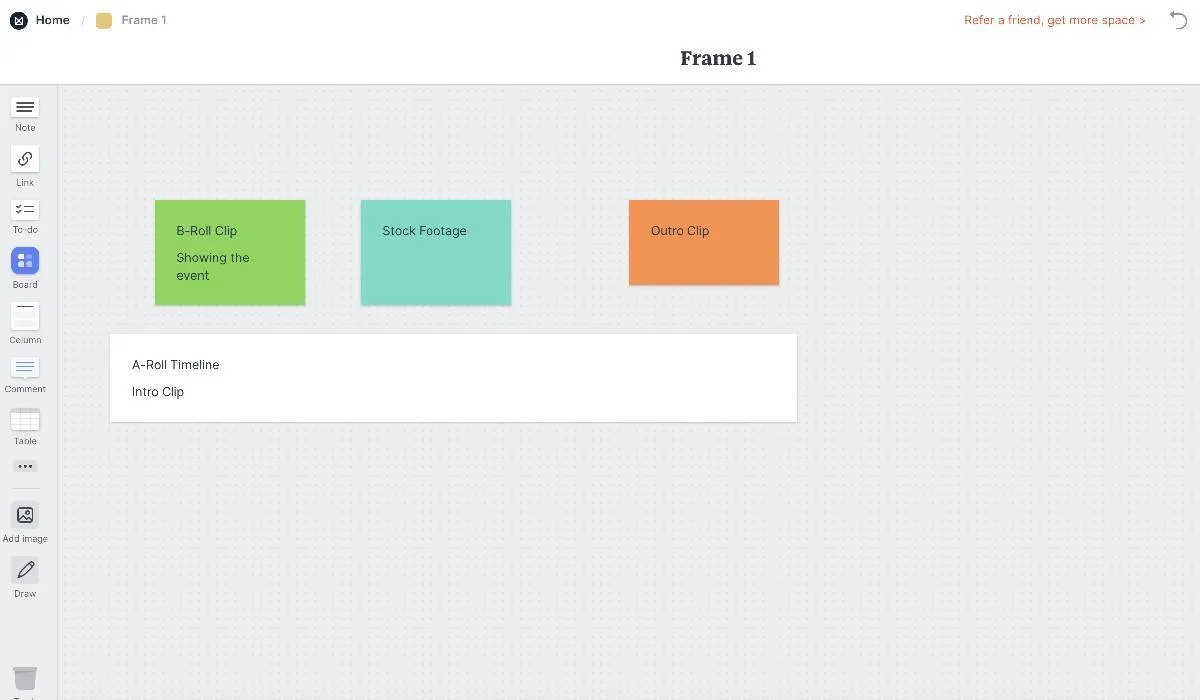
Milanote, Visme et StoryboardThat sont toutes d’excellentes options qui incluent suffisamment d’outils, même dans leurs versions gratuites, pour vous aider à démarrer.
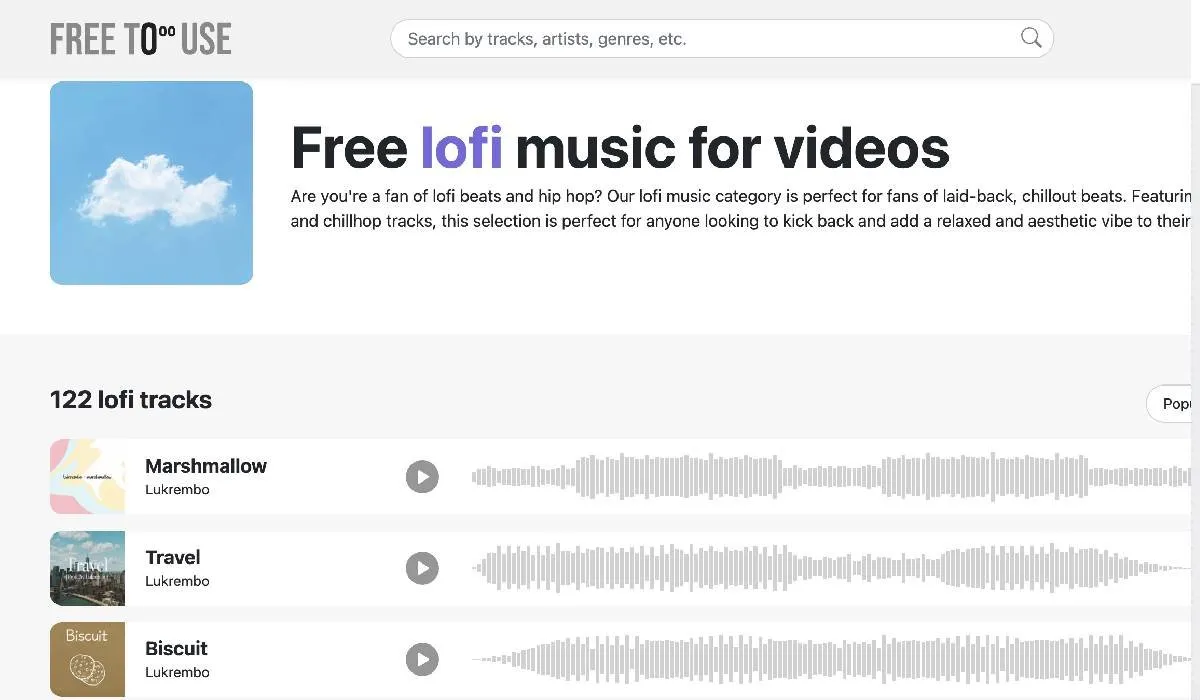
Une autre bonne idée est de présélectionner quelques pistes d’accompagnement. J’ai tendance à en choisir un dès le début du processus de montage, car cela m’aide à définir la cadence de la vidéo.
Bien que la plupart des éditeurs vidéo de notre liste incluent une sélection de fichiers audio libres de droits, il existe plusieurs autres ressources en ligne. L’un de mes favoris est FreeToUse.com , qui comprend une sélection robuste et fréquemment mise à jour de musique de fond. Mieux encore, les fichiers sont classés par genre et par ambiance, ce qui facilite plus que jamais la sélection de la bande sonore parfaite pour votre vidéo.
Enfin, même si la plupart des éditeurs vidéo en ligne verrouillent les exportations 4K derrière un paywall, il convient de garder à l’esprit que vous n’en aurez peut-être même pas besoin. Une exportation Full HD ou 1080p est plus que suffisante si votre plateforme principale est les réseaux sociaux. Les Instagram Reels, par exemple, sont complétés en Full HD et ne bénéficient pas des téléchargements à plus haute résolution.


Laisser un commentaire